Konfigurer Meldinger for Assistert tilgang på iPad
Personer som bruker Assistert tilgang på iPad, kan bruke Meldinger-appen ![]() til å kommunisere med venner, familie og andre støttespillere (som omsorgspersoner). De kan bruke et tastatur med kun emojier eller sende videomeldinger for å kommunisere med lyd og visuelle objekter i stedet for tekst. De kan også bruke et standard teksttastatur for å sende skriftlige meldinger. Du kan legge til Meldinger-appen når du konfigurerer Assistert tilgang eller når som helst senere.
til å kommunisere med venner, familie og andre støttespillere (som omsorgspersoner). De kan bruke et tastatur med kun emojier eller sende videomeldinger for å kommunisere med lyd og visuelle objekter i stedet for tekst. De kan også bruke et standard teksttastatur for å sende skriftlige meldinger. Du kan legge til Meldinger-appen når du konfigurerer Assistert tilgang eller når som helst senere.
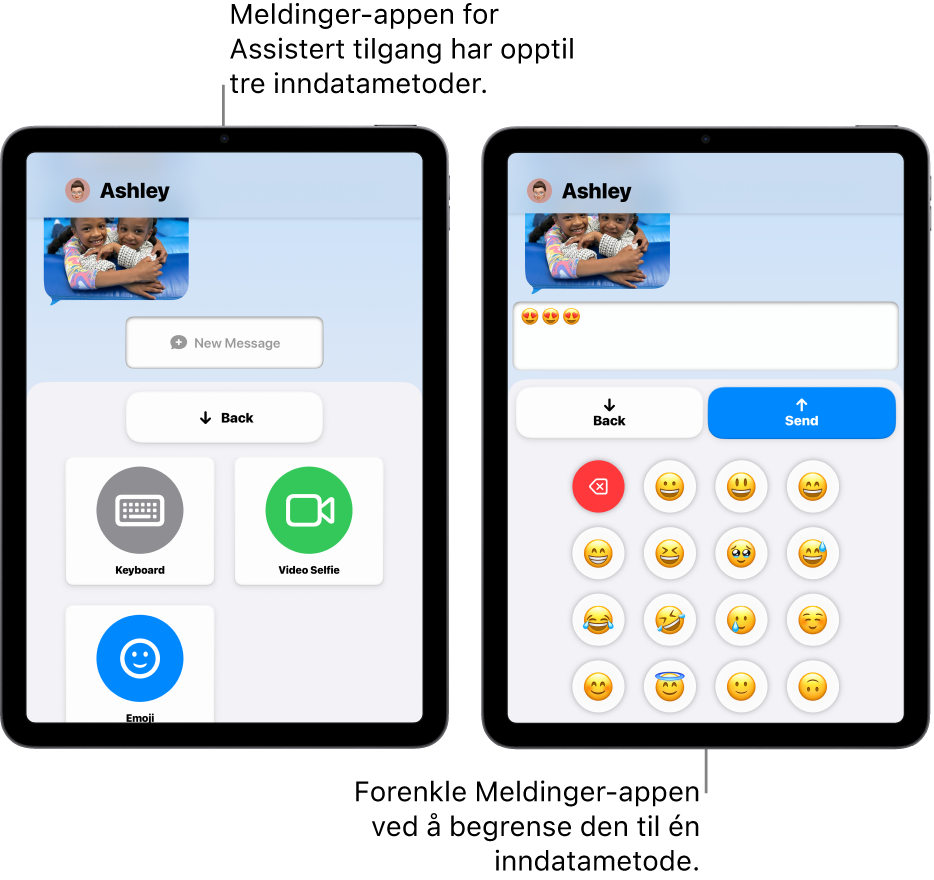
Legg til Meldinger-appen
Avslutt Assistert tilgang hvis den er aktiv.
Gå til Innstillinger-appen
 .
.Trykk på Tilgjengelighet, og trykk deretter på Assistert tilgang.
Trykk på Administrer apper, og trykk deretter på
 ved siden av Meldinger.
ved siden av Meldinger.Velg alternativer for appen (beskrevet i tabellen nedenfor), inkludert hvem personen som bruker Assistert tilgang, kan utveksle meldinger med.
Meldinger-alternativer
Alternativ | Beskrivelse | ||||||||||
|---|---|---|---|---|---|---|---|---|---|---|---|
Motta meldinger fra | Tillat at personen som bruker Assistert tilgang, kan motta meldinger fra alle, fra alle kontakter i Kontakter-appen eller kun fra favorittkontakter (se Favoritter nedenfor). | ||||||||||
Sende meldinger til | Tillat at personen som bruker Assistert tilgang, kan sende meldinger til alle, alle kontakter i Kontakter-appen eller kun favorittkontakter (se Favoritter nedenfor). Hvis du velger å kunne sende meldinger til alle, kan personen som bruker Assistert tilgang, sende en melding til alle kontakter, samt svare på meldinger fra alle som har sendt dem en melding. | ||||||||||
Favoritter | Favorittkontakter vises på den første skjermen når Meldinger-appen åpnes i Assistert tilgang. Hvis du vil legge til en kontakt i Favoritter, trykker du på Velg kontakt, trykker på en kontakt, og deretter velger du et telefonnummer eller en e-postadresse (ved behov). Hvis du vil legge til personer i Kontakter-appen, kan du se Legg til og bruk kontaktinformasjon i Brukerhåndbok for iPad. | ||||||||||
Trykk for å høre meldingen | Tillat at personen som bruker Assistert tilgang, kan trykke på meldinger for å høre dem bli lest opp. Dette kan være nyttig for personer som foretrekker å kommunisere med lyd, i stedet for tekst. Merk: Trykk for å høre meldingen er ikke tilgjengelig på alle språk. Se Apple-kundestøtteartikkelen macOS Tahoe: Tilgjengelige funksjoner. | ||||||||||
Samtaleinformasjon | Vis detaljer om meldinger i en samtale, som datoer og leveringsstatus. | ||||||||||
| Send tekstmeldinger ved hjelp av et standard tastatur. | ||||||||||
| Send videoselfier med kameraet på forsiden på iPad. Dette kan være nyttig for personer som foretrekker å kommunisere med lyd eller visuelt, i stedet for tekst. | ||||||||||
| Send emojimeldinger ved hjelp av et tastatur med kun emojier. Dette kan være nyttig for personer som foretrekker å kommunisere med lyd eller visuelt, i stedet for tekst. | ||||||||||
Tips: Forenkle meldinger ved å slå på kun én inndatametode (som Videoselfie eller Emoji). Når personen som bruker Assistert tilgang, har valgt en mottaker, kan meldingen påbegynnes uten at inndatametode må velges først.